轻松创建一个运行Windows 10的“Windows To Go” USB驱动器
升级到Windows 10之后,很多人却忘了Windows 8上的一个特色功能,它就是Windows To Go。简而言之,它是一个便携式的Windows桌面环境,可以让你将整台办公PC上的内容,都容纳到一个U盘大小的驱动器里面,以便你在其它机器上引导并开机进入操作系统。这么一说,是否让你联想到了各种MOD版本的PE工具?

举例来说,Windows To Go特色是,你可以在家中编辑好一份机密的文件(比如PPT),然后带到另一台PC上放心且便捷地使用。
在插入Windows To Go装置(比如USB驱动器)之后,机器可以直接启动并引导到Windows 10环境下,而桌面环境和各种配置都会让你拥有一种幸福满满的熟悉感。
如果你希望体验一下Windows 10的“Windows To Go”功能,不妨参照着本文去尝试一下。不过首先,你得准备如下三种物品:
• 一个通过了Windows To Go认证的USB驱动器(抱歉,普通U盘做不到);
• Rufus v2.2+;
• Windows 10的ISO镜像。
(1)准备完毕之后,请先启动Rufus。

(2)在窗口上方选择需要初始化的Windows To Go驱动器。

(3)选择Windows 10 ISO镜像的所在路径。

(4)加载ISO镜像之后,在“格式化选项”(Format Options)中选择“Windows To Go”。

(5)最后一步,点击“开始”(Start),然后等待Rufus完成写入操作。
完成之后,你就拥有了一支便携版本的Windows 10 USB驱动器了。需要重申的是,这个USB驱动器(U盘)必须要有“Windows To Go”认证,才能正常使用。
[编译自:WinBeta]













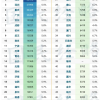
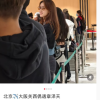





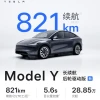


热门评论
>>共有0条评论,显示0条